 титульная страница > Учебник по программному обеспечению > Ошибка игровой панели 0x8232360F: 3 решения для ее устранения
титульная страница > Учебник по программному обеспечению > Ошибка игровой панели 0x8232360F: 3 решения для ее устранения
Ошибка игровой панели 0x8232360F: 3 решения для ее устранения
Игровая панель в Windows позволяет пользователям записывать или делать снимки экрана во время игры. Однако некоторые пользователи не могут использовать эту утилиту из-за ошибки Game Bar 0x8232360F. Почему возникает эта ошибка? Как вы можете решить эту проблему? Этот пост от MiniTool дает вам ответы.
Game Bar — это встроенная утилита Windows, которая может сохранять самые яркие моменты или ценные воспоминания во время игры. Вы можете легко запустить Game Bar, нажав комбинацию клавиш Win G . Если вы получите сообщение об ошибке игровой панели 0x8232360F, вы обнаружите, что функция записи не работает.
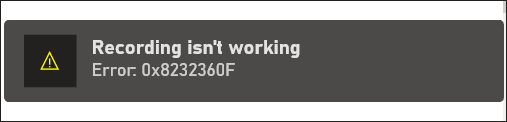
Эта ошибка обычно возникает из-за неправильных настроек приложения, повреждения файлов, устаревшего графического драйвера, несовместимости системы и приложения и других причин. Чтобы решить проблему с неработающей записью игровой панели, вы можете попробовать следующие методы один за другим.
Исправление 1. Сбросьте игровую панель
Первой операцией должна быть проверка настроек игровой панели. Если вы недавно изменили настройки игровой панели, ошибка игровой панели 0x8232360F, вероятно, возникает из-за неправильной конфигурации. Вы можете сбросить игровую панель и восстановить настройки по умолчанию, выполнив следующие действия.
Шаг 1. Нажмите Win I, чтобы открыть настройки Windows.
Шаг 2. Для Пользователи Windows 10: перейдите в Приложения > Приложения и функции и найдите Game Bar; для пользователей Windows 11: выберите Система > Системный компонент, чтобы найти игровую панель.
Шаг 3. Выберите элемент и выберите Дополнительные параметры.
Шаг 4. Прокрутите окно вниз и нажмите Сбросить.
Исправить 2. Обновите графический драйвер
Устаревший графический драйвер может быть еще одной причиной отсутствия записи Я работаю на компьютере. Чтобы решить проблему, попробуйте обновить графический драйвер.
Шаг 1. Нажмите Win X и выберите Диспетчер устройств.
Шаг 2 . Разверните параметр Адаптеры дисплея, чтобы выбрать графический драйвер.
Шаг 3. Щелкните его правой кнопкой мыши и выберите Обновить драйвер.
Шаг. 4. В следующем окне выберите Автоматический поиск драйверов.
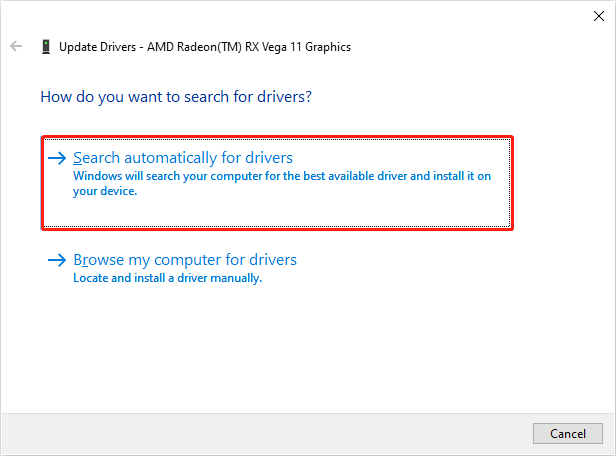
Если обновление графического драйвера не работает, выберите Удалить устройство в том же меню и перезагрузите компьютер, чтобы переустановить драйвер автоматически.
Исправление 3. Обновите Windows
Если ваша операционная система Windows устарела, возможно, существуют проблемы несовместимости между операционной системой и игровой панелью. Проверьте, есть ли у вашей Windows какие-либо обновления, и при необходимости обновите систему.
Шаг 1. Нажмите Win I, , чтобы открыть настройки Windows.
Шаг 2. Выберите Обновление и безопасность > Центр обновления Windows. Нажмите Проверить наличие обновлений на правой панели.
Если доступны какие-либо обновления, вы можете следовать инструкциям на экране, чтобы завершить процесс. После этого проверьте, устранена ли ошибка игровой панели 0x8232360F.
Бонусный совет: восстановите недостающие видео, снятые игровой панелью
Во время игры удобно записывать видео с помощью игровой панели. По умолчанию записанные видео можно найти по пути: C:\Users\username\Videos\Capture по умолчанию. Однако эти видео могут быть потеряны по разным причинам, включая ошибочное удаление, отсутствие папки, сбой программного обеспечения и т. д.
Чтобы вернуть недостающие видео, вы можете попробовать какое-нибудь надежное программное обеспечение для восстановления данных, например MiniTool Power. Восстановление данных. Это программное обеспечение предназначено для безопасного восстановления файлов, потерянных в различных ситуациях. Вы можете не только находить типы файлов, но и предварительно просматривать файлы перед их сохранением.
Получите MiniTool Power Data Recovery бесплатно и проверьте, можно ли найти потерянные видео. В главном интерфейсе выберите Выбрать папку и перейдите к месту сохранения, чтобы найти папку Capture. Сканирование конкретной папки помогает значительно сократить продолжительность сканирования.
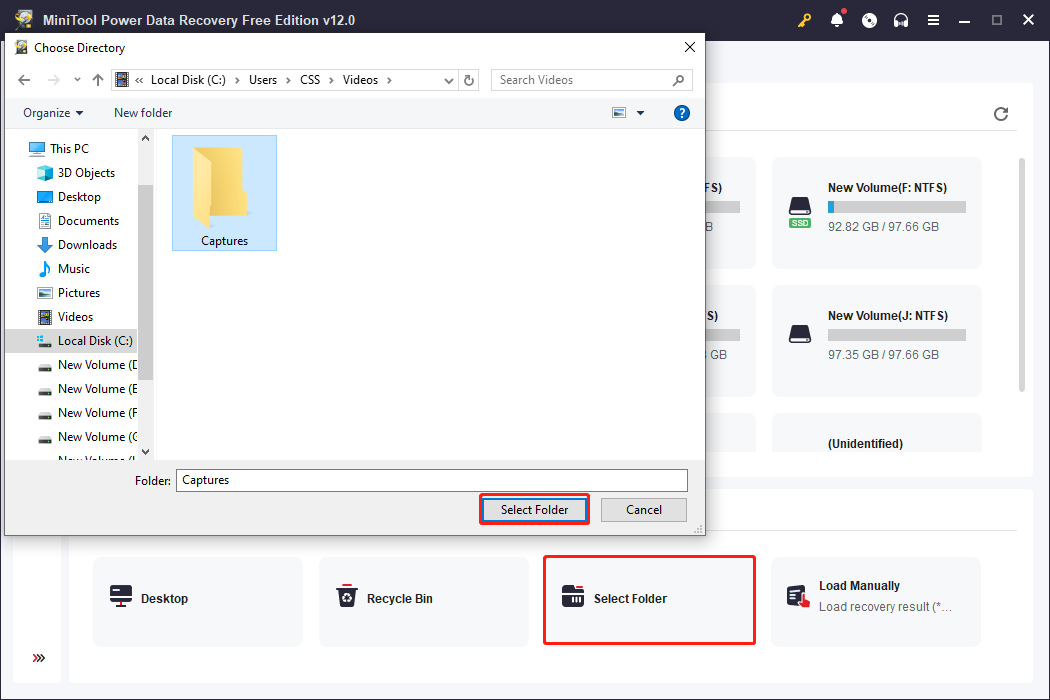
Заключительные слова
Xbox, как одна из крупнейших игровых платформ, работает, но по-прежнему имеет различные проблемы, такие как ошибка игровой панели 0x8232360F. Если вы столкнулись с этой проблемой, изучите некоторые методы из этого поста, чтобы попытаться ее решить.
-
 Как переименовать или удалить папки SoftwareDistribution и Catroot2Что происходит при сбросе настроек папок SoftwareDistribution и Catroot2 Папка Catroot2 содержит файлы каталога (.cat), которые представляют собой к...Учебник по программному обеспечению Опубликовано 7 ноября 2024 г.
Как переименовать или удалить папки SoftwareDistribution и Catroot2Что происходит при сбросе настроек папок SoftwareDistribution и Catroot2 Папка Catroot2 содержит файлы каталога (.cat), которые представляют собой к...Учебник по программному обеспечению Опубликовано 7 ноября 2024 г. -
 4 исправления ошибки «Excel не удалось запустить в последний раз» в WindowsИсправление 1: откройте Excel в безопасном режиме Открытие Microsoft Excel в безопасном режиме может помочь вам устранить всевозможные ошибки и пробле...Учебник по программному обеспечению Опубликовано 7 ноября 2024 г.
4 исправления ошибки «Excel не удалось запустить в последний раз» в WindowsИсправление 1: откройте Excel в безопасном режиме Открытие Microsoft Excel в безопасном режиме может помочь вам устранить всевозможные ошибки и пробле...Учебник по программному обеспечению Опубликовано 7 ноября 2024 г. -
 4 способа исправить код ошибки 0x80070570 в WindowsИсправление 1: повторно загрузите Windows ISO Нахождение правильного ISO-образа Windows для вашего ПК имеет решающее значение для правильной установки...Учебник по программному обеспечению Опубликовано 7 ноября 2024 г.
4 способа исправить код ошибки 0x80070570 в WindowsИсправление 1: повторно загрузите Windows ISO Нахождение правильного ISO-образа Windows для вашего ПК имеет решающее значение для правильной установки...Учебник по программному обеспечению Опубликовано 7 ноября 2024 г. -
 Исправлено: фоновая интеллектуальная служба передачи (BITS) продолжает останавливатьсяИсправление 1. Установите для фоновой интеллектуальной службы передачи автоматический режим (отложенный запуск) Если фоновая интеллектуальная служба п...Учебник по программному обеспечению Опубликовано 7 ноября 2024 г.
Исправлено: фоновая интеллектуальная служба передачи (BITS) продолжает останавливатьсяИсправление 1. Установите для фоновой интеллектуальной службы передачи автоматический режим (отложенный запуск) Если фоновая интеллектуальная служба п...Учебник по программному обеспечению Опубликовано 7 ноября 2024 г. -
 Экосистема Samsung так же хороша, как и у Apple, и вот почемуРаньше, когда Apple предлагала только одну или две модели iPhone, Samsung предлагала телефоны любого размера и бюджета, которые вы могли пожелать. Т...Учебник по программному обеспечению Опубликовано 6 ноября 2024 г.
Экосистема Samsung так же хороша, как и у Apple, и вот почемуРаньше, когда Apple предлагала только одну или две модели iPhone, Samsung предлагала телефоны любого размера и бюджета, которые вы могли пожелать. Т...Учебник по программному обеспечению Опубликовано 6 ноября 2024 г. -
 Moto G Stylus 5G (2024 г.) стоит 399 долларов.Moto G Stylus 5G от Motorola среднего класса возвращается в 2024 году со значительными обновлениями и новым интересным дизайном. Он имеет лучший экра...Учебник по программному обеспечению Опубликовано 6 ноября 2024 г.
Moto G Stylus 5G (2024 г.) стоит 399 долларов.Moto G Stylus 5G от Motorola среднего класса возвращается в 2024 году со значительными обновлениями и новым интересным дизайном. Он имеет лучший экра...Учебник по программному обеспечению Опубликовано 6 ноября 2024 г. -
 PSA: вы можете временно поделиться своим путешествием на Google Maps, вот какИспользование Карт Google для обмена информацией о вашем местоположении в реальном времени с другими — отличная функция, но это понятно, если вы не х...Учебник по программному обеспечению Опубликовано 6 ноября 2024 г.
PSA: вы можете временно поделиться своим путешествием на Google Maps, вот какИспользование Карт Google для обмена информацией о вашем местоположении в реальном времени с другими — отличная функция, но это понятно, если вы не х...Учебник по программному обеспечению Опубликовано 6 ноября 2024 г. -
 Как избавиться от ошибки VSS 0x80042314L в Windows 10/11?Ошибка службы теневого копирования тома 0x80042314L — это один из распространенных кодов ошибок, с которыми вы можете столкнуться при попытке создать ...Учебник по программному обеспечению Опубликовано 6 ноября 2024 г.
Как избавиться от ошибки VSS 0x80042314L в Windows 10/11?Ошибка службы теневого копирования тома 0x80042314L — это один из распространенных кодов ошибок, с которыми вы можете столкнуться при попытке создать ...Учебник по программному обеспечению Опубликовано 6 ноября 2024 г. -
 Эффект глубины не работает на экране блокировки iOS 16? Попробуйте эти 7 исправленийОднако вы можете задаться вопросом, почему эффект глубины не работает при выборе обоев. Это руководство покажет вам, как исправить эффект глубины на ...Учебник по программному обеспечению Опубликовано 6 ноября 2024 г.
Эффект глубины не работает на экране блокировки iOS 16? Попробуйте эти 7 исправленийОднако вы можете задаться вопросом, почему эффект глубины не работает при выборе обоев. Это руководство покажет вам, как исправить эффект глубины на ...Учебник по программному обеспечению Опубликовано 6 ноября 2024 г. -
 New World: Aeternum вылетает при запуске на ПК – руководство по исправлениюNew World: Aeternum дает сбой на вашем компьютере? Об этой проблеме сообщили несколько игроков. Но как решить эту проблему, чтобы игра проходила гладк...Учебник по программному обеспечению Опубликовано 6 ноября 2024 г.
New World: Aeternum вылетает при запуске на ПК – руководство по исправлениюNew World: Aeternum дает сбой на вашем компьютере? Об этой проблеме сообщили несколько игроков. Но как решить эту проблему, чтобы игра проходила гладк...Учебник по программному обеспечению Опубликовано 6 ноября 2024 г. -
 Я использую эти приложения, чтобы получить возможности Windows 11 на своем MacКогда я перешел с Windows на Mac, меня расстроило отсутствие базовых функций, к которым я привык. Но после нескольких месяцев тестирования я нашел эти...Учебник по программному обеспечению Опубликовано 6 ноября 2024 г.
Я использую эти приложения, чтобы получить возможности Windows 11 на своем MacКогда я перешел с Windows на Mac, меня расстроило отсутствие базовых функций, к которым я привык. Но после нескольких месяцев тестирования я нашел эти...Учебник по программному обеспечению Опубликовано 6 ноября 2024 г. -
 6 способов исправить некоторые веб-сайты, которые не загружаются на MacОсновные исправления Перезагрузите Mac: Начните поиск решения, перезагрузив Mac. Для этого нажмите логотип Apple в верхнем левом углу и выберите Перез...Учебник по программному обеспечению Опубликовано 6 ноября 2024 г.
6 способов исправить некоторые веб-сайты, которые не загружаются на MacОсновные исправления Перезагрузите Mac: Начните поиск решения, перезагрузив Mac. Для этого нажмите логотип Apple в верхнем левом углу и выберите Перез...Учебник по программному обеспечению Опубликовано 6 ноября 2024 г. -
 Как обойти минимальные требования к установке Windows 11Официально вы не можете установить Windows 11 на неподходящее оборудование из-за требований к оборудованию Secure Boot и TPM. Однако есть два простых ...Учебник по программному обеспечению Опубликовано 6 ноября 2024 г.
Как обойти минимальные требования к установке Windows 11Официально вы не можете установить Windows 11 на неподходящее оборудование из-за требований к оборудованию Secure Boot и TPM. Однако есть два простых ...Учебник по программному обеспечению Опубликовано 6 ноября 2024 г. -
 6 лучших инструментов в Windows 11, которые помогут повысить продуктивность удаленной работыПоскольку многие из нас работают удаленно, неудивительно, что Windows 11 поставляется с несколькими встроенными инструментами фокусировки, которые по...Учебник по программному обеспечению Опубликовано 6 ноября 2024 г.
6 лучших инструментов в Windows 11, которые помогут повысить продуктивность удаленной работыПоскольку многие из нас работают удаленно, неудивительно, что Windows 11 поставляется с несколькими встроенными инструментами фокусировки, которые по...Учебник по программному обеспечению Опубликовано 6 ноября 2024 г. -
 Ошибка игровой панели 0x8232360F: 3 решения для ее устраненияИгровая панель в Windows позволяет пользователям записывать или делать снимки экрана во время игры. Однако некоторые пользователи не могут использоват...Учебник по программному обеспечению Опубликовано 6 ноября 2024 г.
Ошибка игровой панели 0x8232360F: 3 решения для ее устраненияИгровая панель в Windows позволяет пользователям записывать или делать снимки экрана во время игры. Однако некоторые пользователи не могут использоват...Учебник по программному обеспечению Опубликовано 6 ноября 2024 г.
Изучайте китайский
- 1 Как сказать «гулять» по-китайски? 走路 Китайское произношение, 走路 Изучение китайского языка
- 2 Как сказать «Сесть на самолет» по-китайски? 坐飞机 Китайское произношение, 坐飞机 Изучение китайского языка
- 3 Как сказать «сесть на поезд» по-китайски? 坐火车 Китайское произношение, 坐火车 Изучение китайского языка
- 4 Как сказать «поехать на автобусе» по-китайски? 坐车 Китайское произношение, 坐车 Изучение китайского языка
- 5 Как сказать «Ездить» по-китайски? 开车 Китайское произношение, 开车 Изучение китайского языка
- 6 Как будет плавание по-китайски? 游泳 Китайское произношение, 游泳 Изучение китайского языка
- 7 Как сказать «кататься на велосипеде» по-китайски? 骑自行车 Китайское произношение, 骑自行车 Изучение китайского языка
- 8 Как поздороваться по-китайски? 你好Китайское произношение, 你好Изучение китайского языка
- 9 Как сказать спасибо по-китайски? 谢谢Китайское произношение, 谢谢Изучение китайского языка
- 10 How to say goodbye in Chinese? 再见Chinese pronunciation, 再见Chinese learning
























